
Как и какво да проверите, сканирате флаш устройство за вируси онлайн и почистване от вируси, без да изтривате файлове: начини
Насоки за проверка на флаш устройството за вируси и неговото лечение.
Навигация
Благодарение на факта, че USB флаш устройството се използва много често на различни устройства, тя е най-податлива на инфекция с вируси, в сравнение с други информационни носители. За да направите злонамерен софтуер на флаш устройството, изобщо не е необходимо да имате достъп до интернет. Достатъчно е да вмъкнете устройство в вече заразен компютър и инфекцията незабавно ще остави с подвижни носители.
Ако вирусът проникне в USB флаш устройство, тогава неговият собственик незабавно започва да търси начин да се отървете от злонамерени неща по такъв начин, че да не се поврежда и да не изтрива информация, съхранявана на превозвач. От нашата статия ще научите няколко начина да проверите и излекувате флаш устройството от вируси без необходимост от нейното форматиране.
Как и какво да проверите, сканирате флаш устройство за вируси и почистване от вируси, без да изтривате файлове: начини

Проверете флаш устройството за вируси домашно антивирус
Ако кажете на един прост език, USB флаш устройството, поставено в компютъра, се разпознава и показва от системата като всяка друга носител за съхранение. Така тя не се различава от сканирането на твърдия диск на компютъра за наличието на вируси.
Ако поставите флаш устройство в компютъра си и изпълнете пълна проверка на вирусите, тогава, без значение какъв вид антивирус имате, той го разпознава като един от дяловете на твърдия диск и ще провери напълно устройството без заплахата без заплахата за изтриване на важна информация от нея.
Ако нямате време да изчакате, докато компютърът приключи, тогава почти всеки антивирус има възможност да провери конкретен дял, избран от потребителя. Например, в Kaspersky антивирус, това е както следва:
Етап 1.
- Отворете антивирусния прозорец. В глава " Защита на компютъра»Кликнете върху връзката" Проверка"И изберете" Персонализирано сканиране».
- В показания прозорец отбележете секциите, които искате да сканирате за вируси. Ако желаната част липсва, щракнете върху "бутона" Добави- И ръчно изберете секцията.
- След като изберете дялове, щракнете върху " Добре»За да започнете да проверявате.

2. Процесът на сканиране на флаш устройство за вируси от Kaspersky антивирус.
Стъпка 2..
- Изчакайте процеса на проверка, за да завършите и ако програмата открие заплаха, изберете действието, което искате да направите за заразения файл.
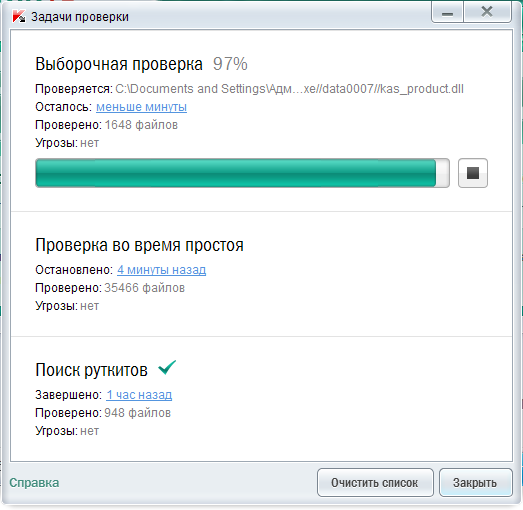
Image 3. Приключване на проверка на флаш устройството Antivirus Kaspersky.
Проверете флаш задвижвания за вируси онлайн програма DR.Web Cureitit
Ако антивирусният софтуер не е инсталиран на вашия компютър и не желаете да го инсталирате, можете да използвате безплатната програма. Dr.web cureit.които могат да бъдат изтеглени от на тази връзка.
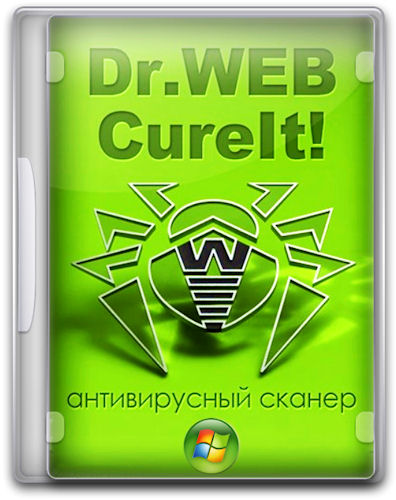
Image 4. Проверете флаш памети за вируси онлайн чрез интернет програмата DR.Web CureIt.
Уникалността на програмата е, че тя не изисква инсталация и има най-широката антивирусна база, която постоянно се актуализира. Без значение Dr.web cureit. Можете напълно да сканирате компютър или конкретен раздел, избран от потребителя за вируси. В процеса на сканиране на компютър, програмата се проверява не само с вградената антивирусна база, но и търси информация за заплахи в интернет онлайн.
От недостатъците на програмата е възможно да се разграничи фактът, че той не защитава компютъра от вируси в реално време, но само провежда търсенето, което вече е проникнало на паразитното устройство. Освен това, след актуализиране на вирусната база данни, трябва да изтеглите нова версия на програмата, за да проверите компютъра. И тя се актуализира доста често.
За да проверите флаш устройството за програма за вируси Dr.web cureit.Трябва да направите следните стъпки:
Етап 1.
- Изтеглете, стартирайте програмата и в първия прозорец, приемете условията на лицензионното споразумение.
- След това, в горния десен ъгъл на прозореца на програмата, кликнете върху иконата опции и се уверете, че низът " Автоматично прилагат действия за заплахи"Не са маркирани с отметка. Необходимо е програмата случайно да изтрие файловете от флаш устройството, което е важно за вас.
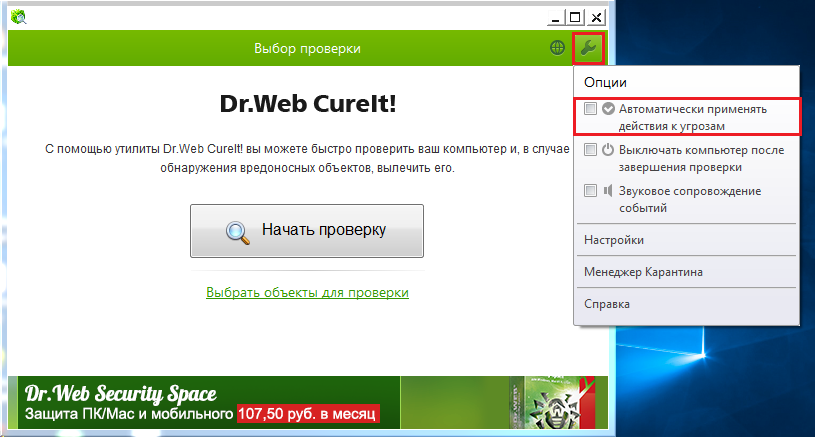
5. Конфигуриране на програмата DR.Web Cureit преди да започнете сканиране на флаш устройство.
Стъпка 2..
- Сега под бутона " Начало»Кликнете върху връзката" Изберете обекти, за да проверите».
- В прозореца, който се отваря, кликнете върху връзката " Кликнете, за да изберете Файлове и папки"В следващия прозорец отбележете флаш устройството и кликнете върху" Добре».
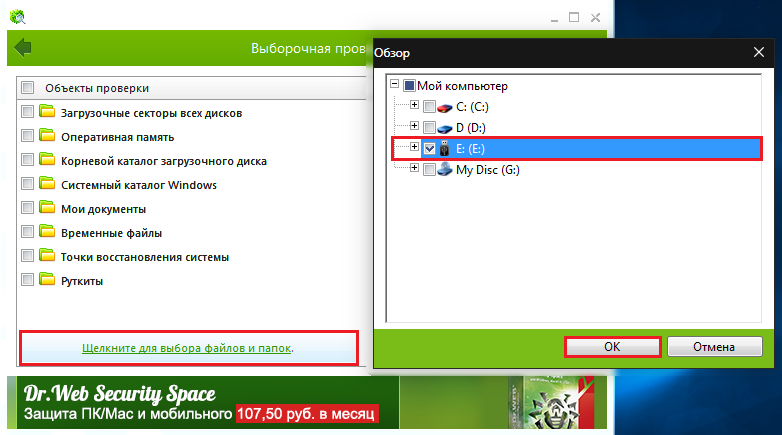
6. Изберете зона за сканиране в Dr.Web Cureit.
Стъпка 3..
- На последния етап кликнете върху бутона " Проверка на проверката- И изчакайте процеса на сканиране да завърши.
- Ако програмата открие всички заплахи, изберете действието за тях " Третиране».
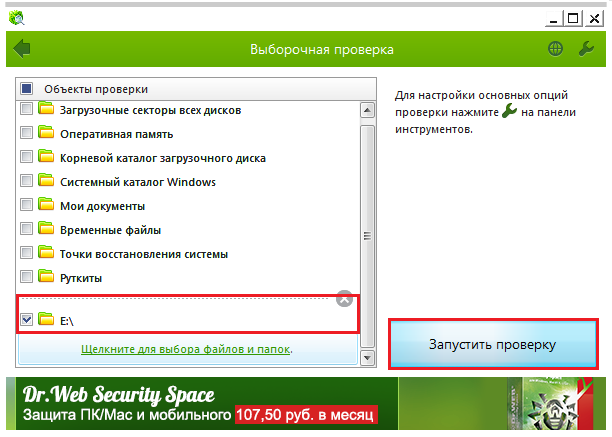
7. Стартиране на сканиране на флаш устройство за вируси от Dr.Web CureIt.
